Мобільні камери зросли вдвічі, як скануванняІнструменти з тих пір, як роздільна здатність була достатньо високою, щоб чітко підібрати друковані символи. З цією метою ми розповіли про 9 найкращих програм для сканування фотографій для Android. Наступним логічним кроком був оптичне розпізнавання символів (OCR). OCR надає вашому комп'ютеру можливість сканувати та перетворювати зображення в текст. Ось наш огляд 9 найкращих програм OCR для Android.
Як ми тестували
Ці програми були протестовані на Samsung Galaxy S8під керуванням Android 7.0. Заради послідовності ми сфотографували обкладинку «Властелина кілець», випадкову сторінку з тієї ж книги (сторінка 200, де ми приземлилися) та випадкову сторінку з графічного роману «Вбивчий жарт». Ми зробили ці знімки за допомогою програми камери за замовчуванням і запустили наші програми OCR на цих зображеннях. Це були наші висновки.
1. Текстовий сканер [OCR] може бути найкращим додатком OCR усіх часів

Текстовий сканер [OCR] постачається із власним додатком для камери,але не змушує вас використовувати його виключно. Ви можете так само легко завантажити зображення зі своєї галереї. Найкраща частина, яка захоплює нас про сканер тексту [OCR], - це те, що він просто підбирає зображення та сканує його, він не просить вас визначити область тексту, вона визначає, що виходить із себе і не помиляється, роблячи це.
Він підбирав текст з повною точністю (нікома поза місцем), у неї не було проблем з розумінням змісту обкладинки, і вона напрочуд зібрала лише текстове поле з мовного міхура з графічного роману лише з кількома помилками. Інші додатки неправильно сприймали деякі ілюстрації як текст і кидали випадковими літерами тут і там. Однак Text Scanner [OCR] робить все це точно і не задаючи вам жодних питань. Жоден інший тестований додаток не був таким точним.
2. Офісний об'єктив стоїть на місці кращих
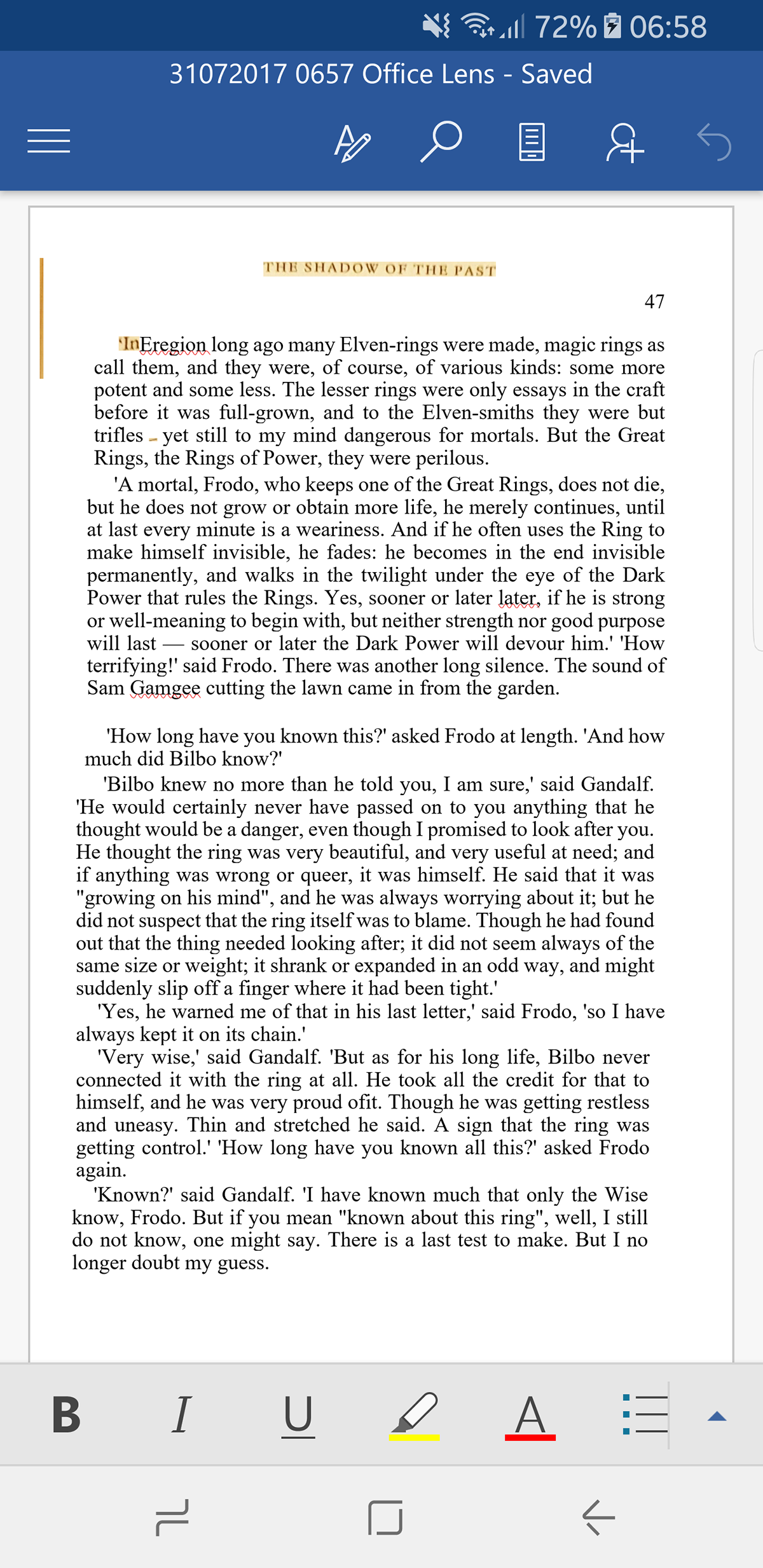
Office Lens, що походить від такого гіганта, як Microsoftповинен був робити великі справи, і це робить. Це серйозний претендент на одне з найкращих рішень OCR усіх часів. Звісно, він навіть не намагався розпізнати текст із графічного роману чи обкладинки, але це більше, ніж доповнив це за допомогою сканування книги. Він взяв кожен елемент цієї сторінки та просканував її в повному обсязі. Будь-який елемент, який він не міг точно просканувати, був доданий як зображення, щоб ви точно знали, де виправити речі. В результаті виходить повністю відформатований документ, який потребує можливо редагування чи двох, але в іншому випадку готовий для редагування відсканованого. Більше того, ви можете експортувати сканування в додаток на ваш вибір. Він краще працює з додатками Майкрософт, як-от MS Word або OneNote, але це чудово працює на інших.
3. Сканер тексту OCR забезпечує обіцянку
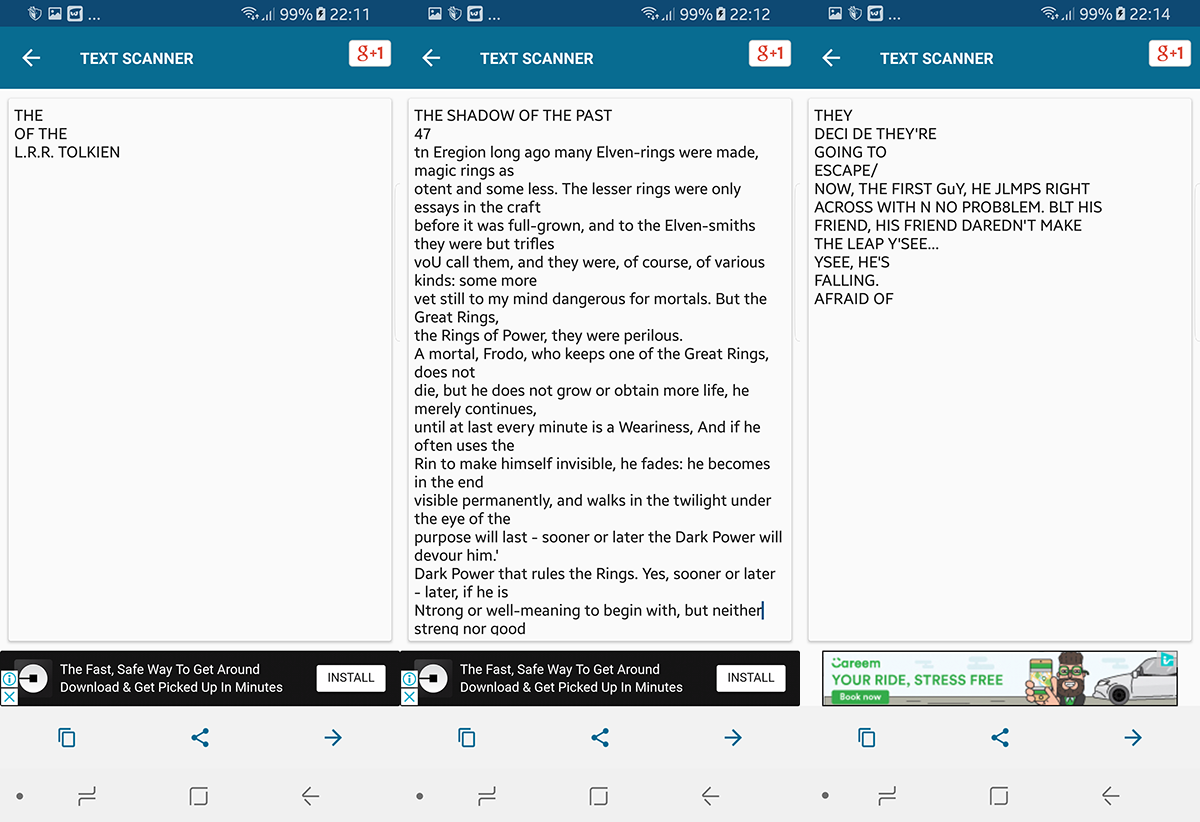
Текстовий сканер OCR стверджує, що він має точність сканування95% -100%, твердження, що ми бачили лише сканування тексту з текстовим сканером [OCR]. Однак сканер тексту OCR дуже близький до виконання цієї обіцянки. Він лише відсканував декілька слів із назви книги, залишивши без друку великі шрифти. Вам потрібно вручну вибрати мову, а також цільову область сканування. Кожен раз при скануванні спочатку потрібно переходити через оголошення (яке можна пропустити через 5 секунд). При всьому, що конвертована сторінка була досить точною (з рідкісним пропущеним словом тут і там). Сторінка коміксів також була впізнаваною. Найкраща частина текстового сканера OCR полягає в тому, що ви навіть можете редагувати документ після сканування, щоб виправити будь-які помилки або додати будь-яку інформацію (за необхідності), а всі результати зберігатись у форматі .txt.
4. OCR Pro
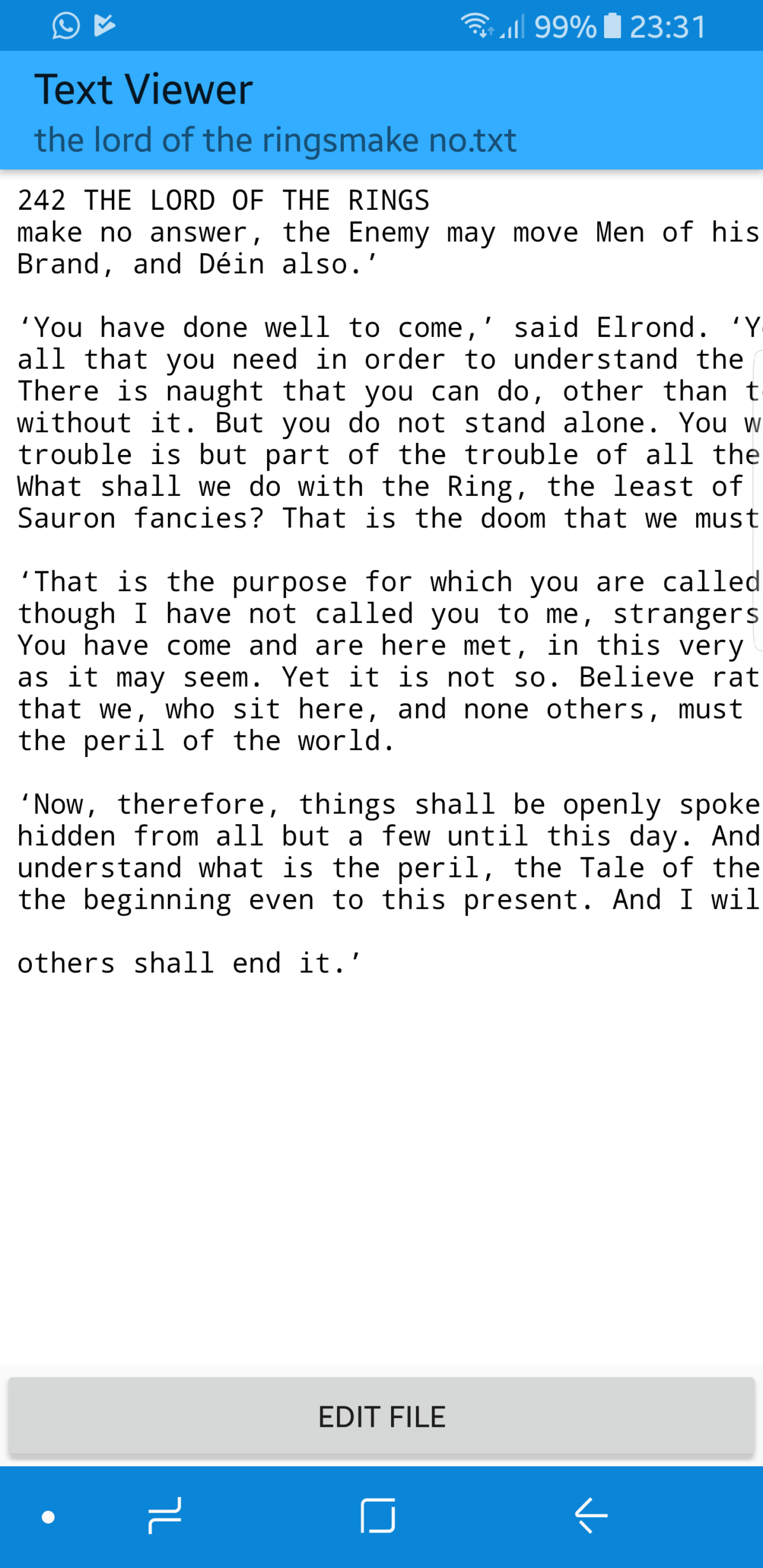
OCR Pro - це обмежене додаток, яке не може читатиз галереї Для цього потрібно знімати все, що ви хочете відсканувати. Це означає, що вам доведеться робити фотографії під час виконання, щоб найкраще використовувати це. Самі сканування були блискуче точними, принаймні для тексту. На наш досвід, можливість точного сканування документа є надзвичайно можливим для програми OCR, але близькою секундою є можливість сканування зображення з галереї. Це обмежує юзабіліті цього додатка, але це тотальний компроміс для точності.
5. Google Goggles і розчарування, і несподіванки
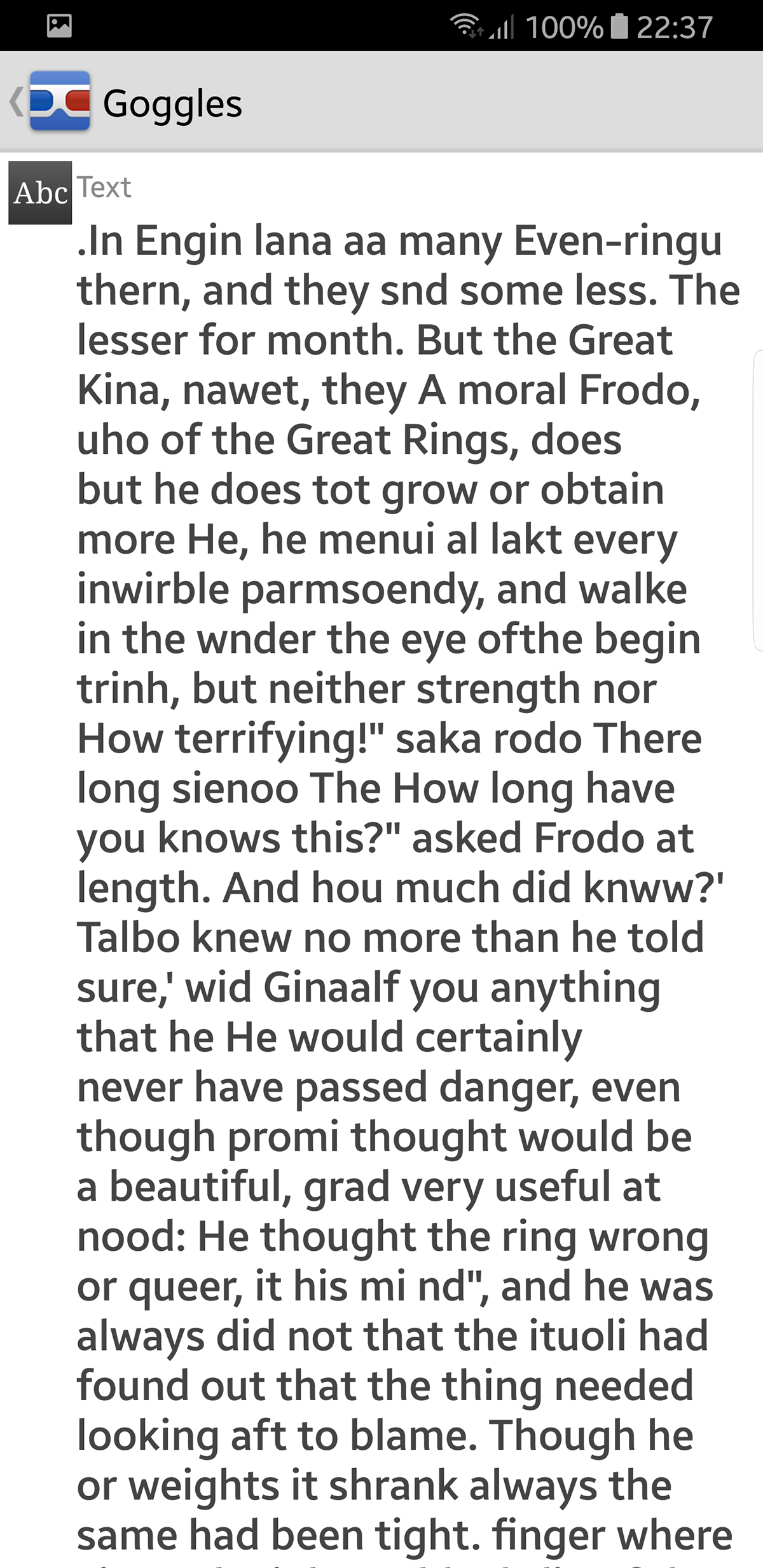
Окуляри Google, як передбачається, є Googleпримноження світу. Направте цю програму на будівлю, і вона розповість вам усе, що про неї знає Інтернет. Те саме стосується книг та інших загальних предметів. Цілком очевидно, що це послужить найкращим рішенням OCR у магазині ігор. Однак це не те, на чому були зроблені наші тести. Google Goggles запускається в інтерфейс камери, якщо ви хочете сканувати більш старий документ, це трохи похід. Натисніть на Кнопка налаштувань (праворуч внизу)> Кнопка галереї для доступу до вашої галереї
Ми розпочали тест із звичайної сторінки. Побачивши результати, можна сказати, що він намагався зрозуміти мову сторінки, а не реально розпізнавати всіх символів окремо. Тим самим він скачував сканування досить сильно. Так само, як ми сумнівалися в його можливостях, він не тільки відсканував і розпізнав текст на обкладинці книги, але і дав нам Інтернет-ресурси на "Властелин кілець". Ми підозрюємо, що це обробка зображень, щоб розпізнати книгу і просто сказати, що це було. Це не зовсім оптичне розпізнавання символів, але воно дає результати. Точно так само, коли ми сканували сторінку з "Жарт вбивства". Він просто розмістив все про графічний роман в Інтернеті, але не просканував текст.
Як ексклюзивно додаток OCR, Google Goggles виявився невдалим на багатьох рівнях, однак, як сканер, він вийшов вище та далі.
6. Сканування зображення в текстовий сканер надмірно знижує і недоотримує рекламу
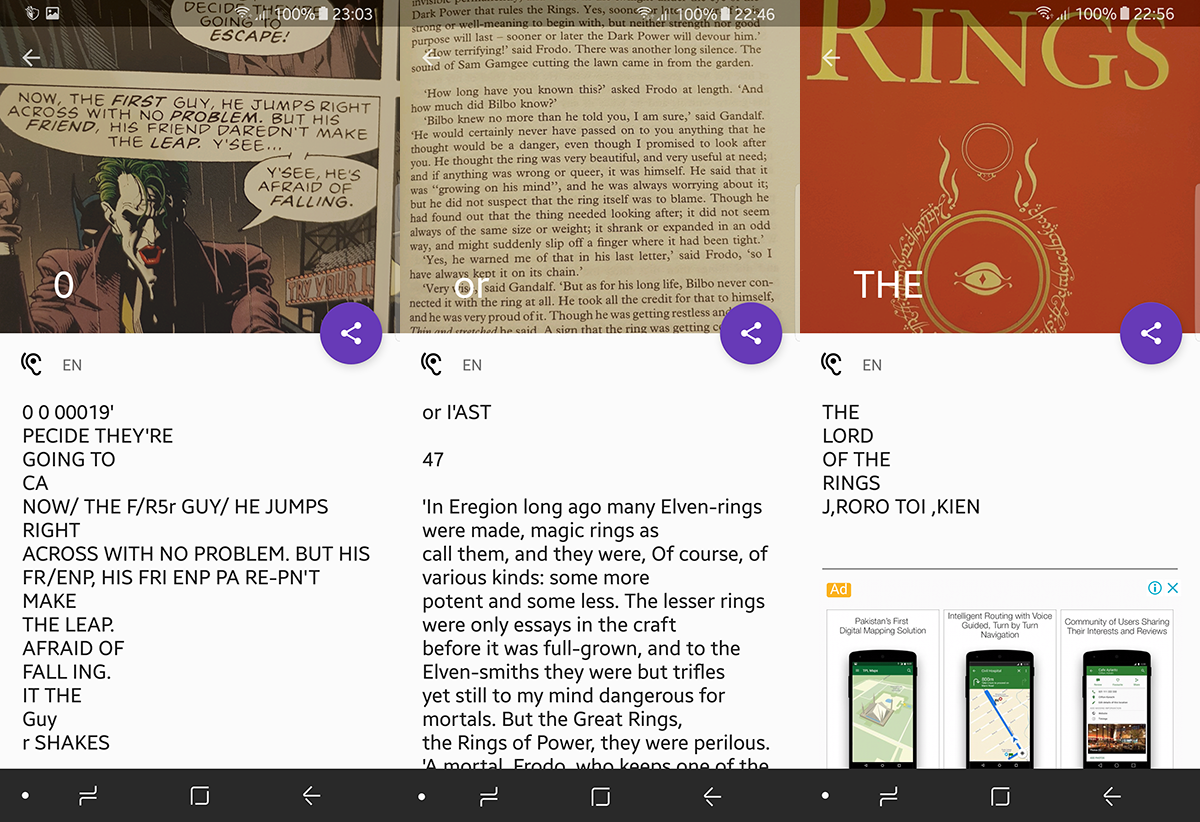
Сканер зображень на текст - один з небагатьох OCRпрограми, які фактично показують відскановану сторінку, розміщену з результатами. Ви не очікуєте, що це буде важливою особливістю, поки ви фактично не відчуєте це, і тепер ви хочете, щоб кожен сканер OCR пропонував те саме. Це коли у програмі неминуче трапляється щось не так, ви можете негайно порівняти, не виходячи з екрана. Само сканування було напрочуд точним. Він визнав, що Володар Кілець точно висвітлює, хоча і ставив під сумнів хто його написав. Це не було добре проти графічного роману, але викупило себе за допомогою точного сканування фактичної сторінки.
7. Текстова фея досить чесна щодо її виконання
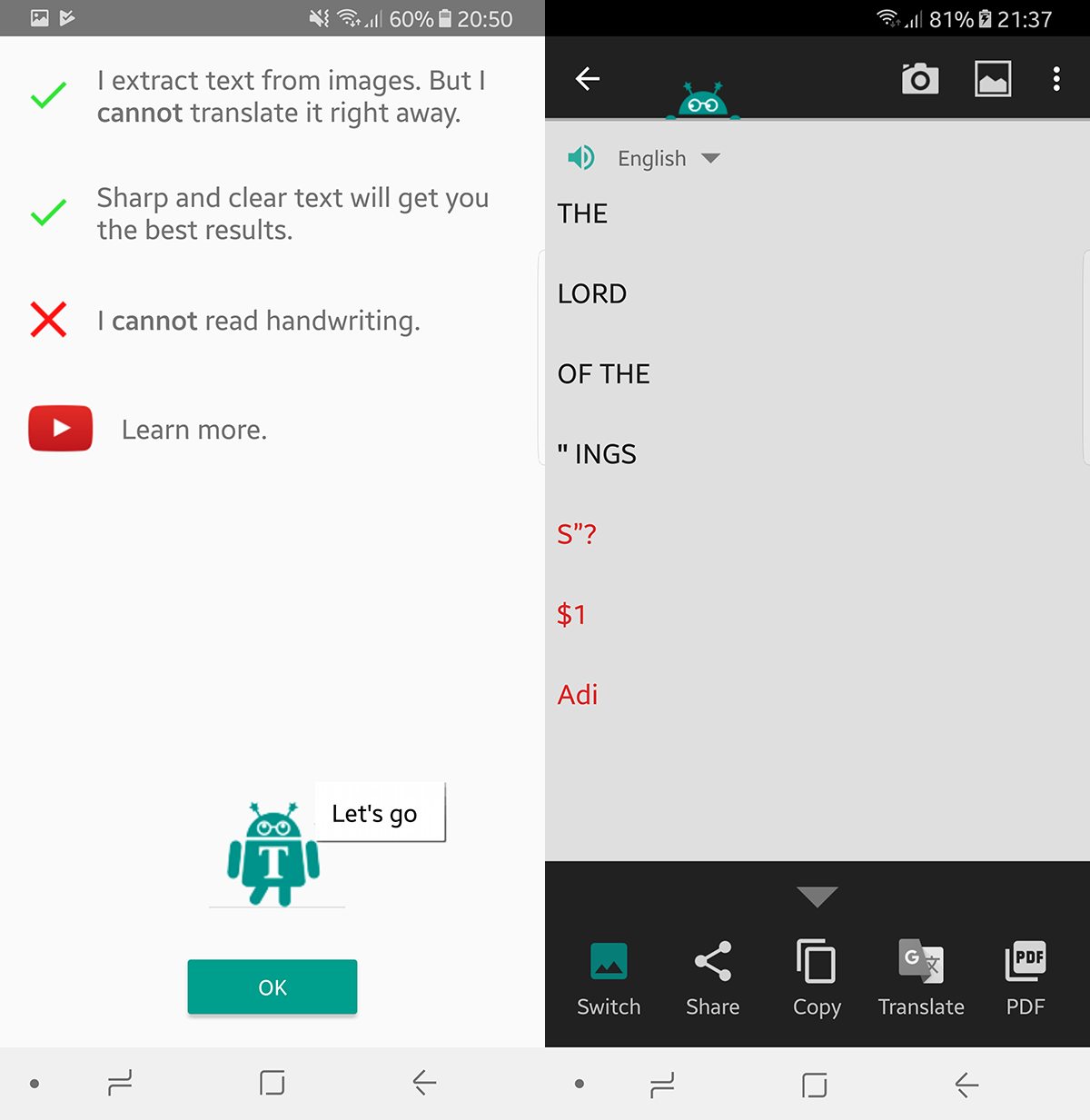
Text Fairy - це дуже ввічливий і передовий додаток. Це відразу починається з вибачення, що він не може ідеально сканувати рукописний вміст, а також "багато прикрашені або барвисті букви". На відміну від інших програм у цьому списку, Text Fairy використовує програму камери за замовчуванням у системі.
При першому запуску він попросить завантажити вашунеобхідні мовні пакети. Після сканування вам потрібно виділити область, що містить текст. Тоді вам слід визначити, чи ви скануєте один чи два стовпці тексту, і для цього потрібно кілька секунд. Зрештою, він дає вам дуже точну оцінку того, як пройшло сканування і де у програми виникли проблеми. Наші тести дійшли висновку, що це було досить добре з регулярним чорним на білому друку, але не світилося графічним романом.
8. Сканер OCR - це нефункціональний додаток до найкращого сканера
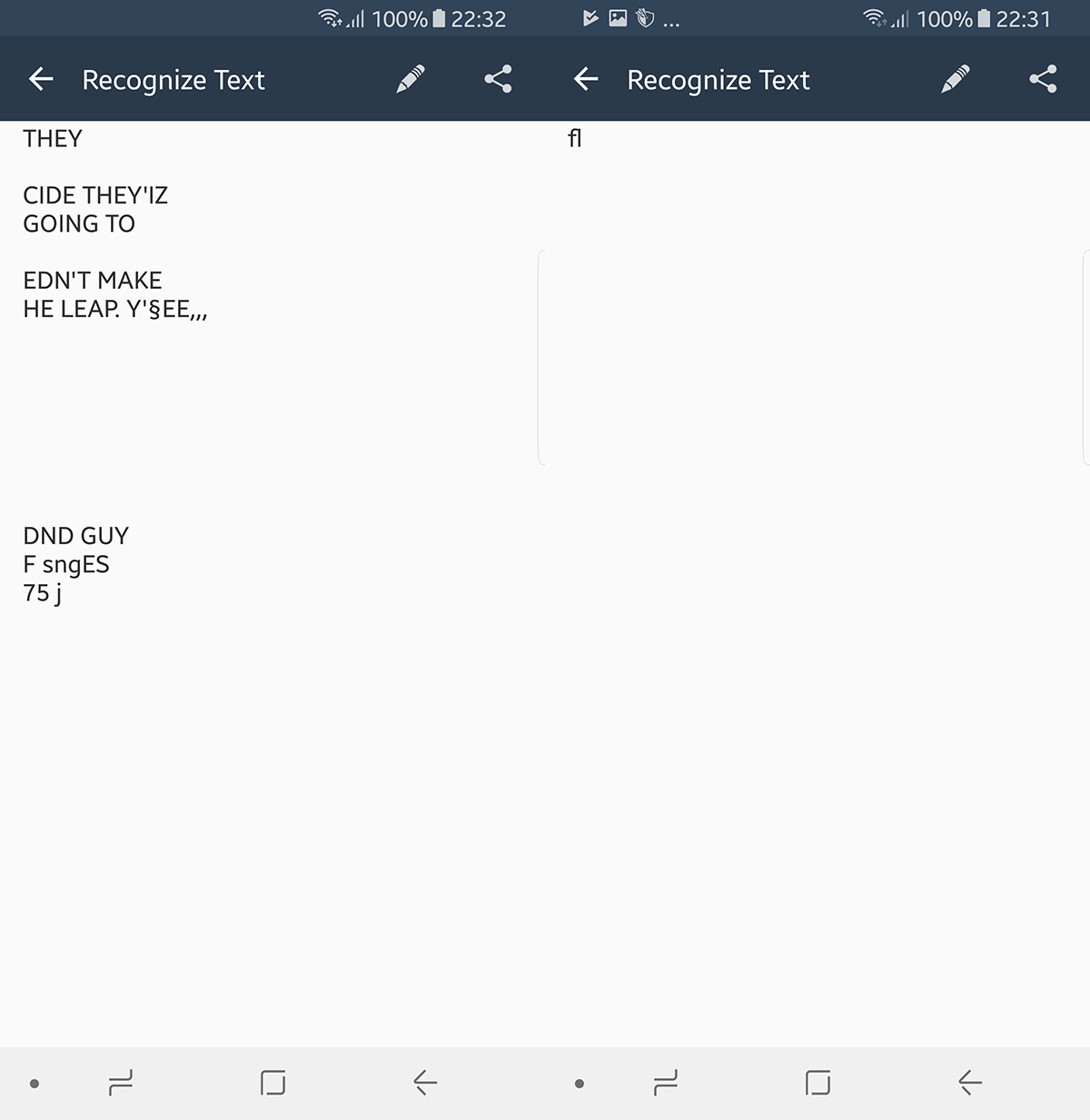
Простий сканер - це дуже здатне скануваннярішення для Android. Він включає функціональну функцію OCR для відсканованого вмісту, але це окрема завантаження, яку ви можете просто отримати безпосередньо замість цього. Після першого запуску Best Scanner OCR Interface дозволяє завантажити мовний пакет. Результати досить хибні. Здавалося, не намагаються зрозуміти персонажів. Це не дуже добре справлялося з обкладинкою чи коміксом. Він відображається досить високо в списку під час пошуку програм OCR, не дивується чому.
9. CamScanner не чудовий з OCR
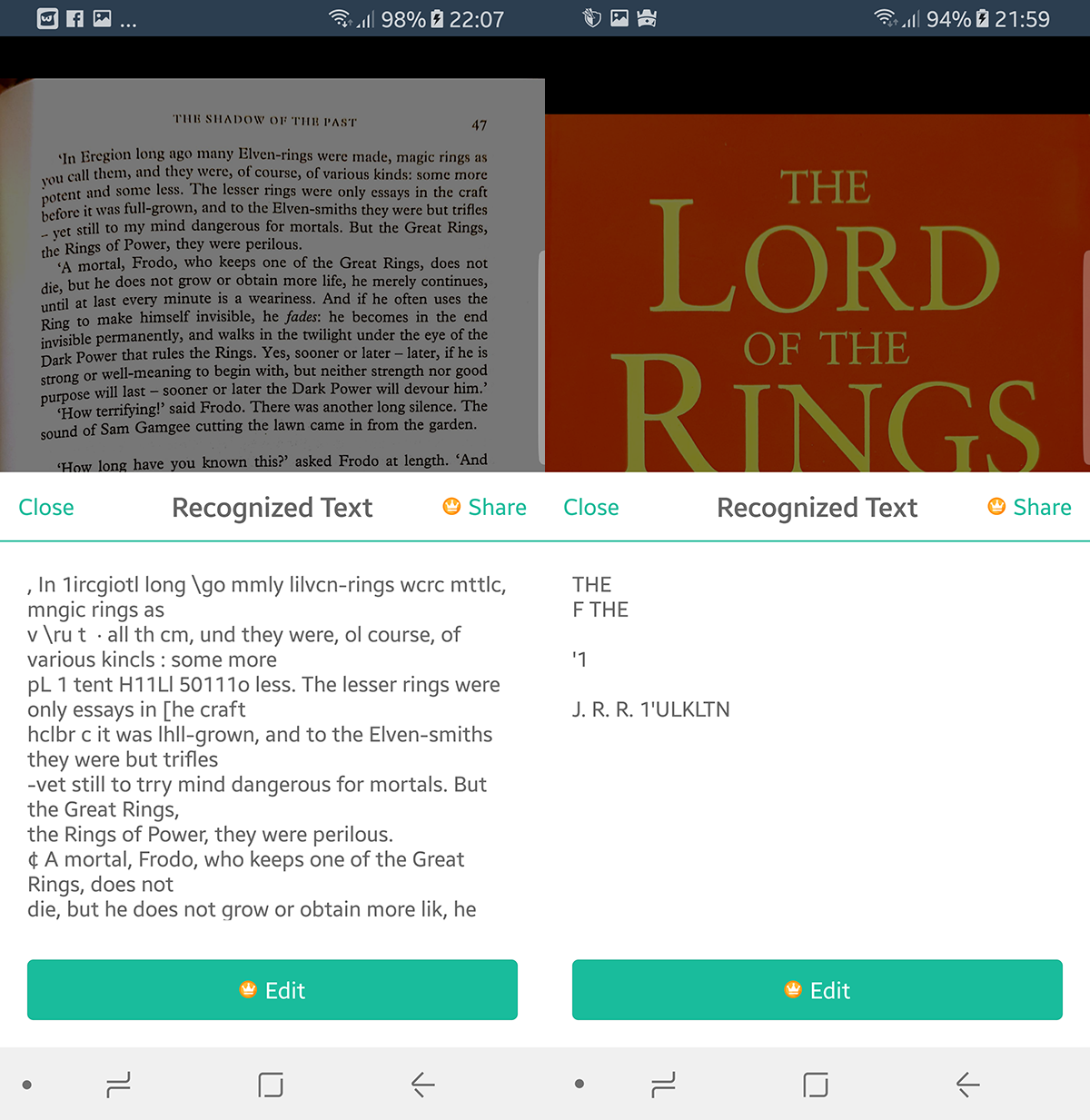
CamScanner - популярний додаток для сканування і з'являєтьсямайже в кожному списку порівняння сканування в Інтернеті. Однак ми тут, щоб судити про дуже специфічні можливості, і CamScanner, здається, недостатньо ефективний, що стосується OCR. Перший запуск програми пропонує додатковий варіант реєстрації. Ви можете запустити OCR у тексті, але для редагування чи спільного використання вмісту потрібна преміальна підписка. Це не вдавалося ні одному з наших тестів. Слова були змішані, якийсь текст був зібраний нарізаним, це стосується всіх трьох наших тестів. Щоб імпортувати з галереї, у верхньому правому куті є кнопка "Налаштування", після сканування програми вам потрібно натиснути "Розпізнати OCR", щоб розпочати роботу.
Ми спробували сканувати документ за допомогою CamScannerвласна камера (сподіваючись, що вона підбере щось, що не було у додатку за замовчуванням), але результати були так само непереконливими. Це насправді може встановити орієнтир для найслабших результатів у всіх наших тестах.













Коментарі